ĐĂNG KÝ/CẬP NHẬT CÀI ĐẶT CHỮ KÝ SỐ TRÊN HỆ THỐNG HẢI QUAN
A. Đăng ký/Cập nhật Doanh nghiệp sử dụng chữ ký số:
- Cài Java:

Download và cài JAVA. Chú ý chức năng này chỉ chạy trình duyệt IE => Có thể sử dụng Chrome nếu có IE Tab
Các yêu cầu và lưu ý:
– Yêu cầu cài đặt Java theo phiên bản 64bit hoặc 32 bit theo máy để đọc chữ ký số, bản Java này có tại trang đăng ký người sử dụng.
– Sử dụng trên trình duyệt Internet Explorer 7.0 trở lên.
– Kiểm tra JAVA có addpn trên trình duyệt hay chưa: Mở trình duyệt Internet Explorer vào Tools > Internet Options > Vào Tab Security > Chọn Custom Level > Hiện ra cửa số sau đó kéo xuông dưới cùng tìm đến Scriping of Java Applets > Nếu đang là Disable thì chọn sang Enable còn đang là Enable thì để nguyên.

– Doanh nghiệp đăng ký sử dụng hệ thống VNACCS phải đăng ký trước thông tin chữ ký số tại website của hải quan tại địa chỉ: www.customs.gov.vn
– Khi có bản khai đăng ký mới, sửa hoặc hủy phải một ngày sau khi nhận được phản hồi chấp nhận của hệ thống thì thông tin đăng ký mới có hiệu lực
- Đăng ký Doanh nghiệp sử dụng Chữ Ký số:
Vào trang http://customs.gov.vn:8228 -> Check I Accept the risk and want to run this application -> Run

Bước 1: Lấy thông tin CMT chủ doanh nghiệp đăng ký Doanh Nghiệp sử dụng CKS:
Lấy thông tin số CMT bạn click http://tracuunnt.gdt.gov.vn/tcnnt/mstdn.jsp để tra cứu số ID
Khi màn hình hiển thị Thông tin về người nộp Thuế, bạn nhập mã số thuế , sau đó nhập mã xác nhận, và nhấn Tra cứu.
Thông tin Số CMT chính là số được khoanh đỏ trong hình.

Bước 2: Đăng ký: nhập các trường yêu cầu:
Mã Doanh Nghiệp: mã số thuế
Số Chứng minh thư: CMT của chủ Doanh Nghiệp
Nhập Mã capcha
=> Nhận nút Xem Thông tin

Bước 3: Nhấn “Đăng ký thông tin chứng thư số”.

Sau khi điền đầy đủ thông tin, bạn nhấp vào Đăng ký để hoàn tất các thủ tục đăng ký với cơ quan Hải quan.
Nhập mã pin token.

Cập nhật thành công, chọn OK.
Sau khi đăng ký thành công bạn cần đăng ký CKS trên hệ thống VNACCS: https://dknsd.customs.gov.vn/Pages/dn.aspx
B. Đăng ký sử dụng Hệ thống VNACCS cho doanh nghiệp:
1. Đăng ký/cập nhật tài khoản quản trị: https://dknsd.customs.gov.vn/Pages/dn.aspx

Thông tin tài khoản: nhập các thông tin yêu cầu.
Thông tin chữ ký số: lựa chọn CKS
Đăng ký mới/Cập nhật

Nếu Chữ ký số gia hạn thì chọn: Cập nhật thông tin chữ ký số của tài khoản quản trị.

2. Đăng ký/cập nhật người sử dụng:
2.1 Đăng ký người sử dụng:
Sau khi đăng ký thành công tài khoản quản trị, hệ thống hiển thị màn hình Thông tin đăng nhập.
Chọn chữ ký số tương ứng. Nhập Mã số thuế, mật khẩu và nhấn Đăng nhập.

Bước 5: Sau khi đăng nhập thành công tài khoản quản trị. Quay lại màn hình trang chủ, Chọn Đăng ký, sau đó chọn OE1001 Đăng ký mới người sử dụng.

Bước 6: Tại màn hình Đăng ký người sử dụng ở tab Thông tin chung, nhập thông tin người đại diện, địa chỉ (viết không dấu), nhập mã số thuế và chọn lĩnh vực hoạt động.
Số lượng User code: Mỗi doanh nghiệp là User code vì vậy người dùng cần nhập số 1 rồi nhấn phím cách thì hiện ra bảng nhập liệu tiếp theo:
-
-
- Số lượng User ID: Tùy theo số lượng chữ ký số mà doanh nghiệp đang muốn đăng ký khai báo với VNACCS. Nhập đúng số lượng chữ ký số muốn đăng ký
- Phần mềm đầu cuối: Nhập vào số lượng máy tính sử dụng phầm mền đầu cuối miễn phí do hải quan cấp. Nhập 1 nếu là 1 chữ ký số.
- Hệ thống – hệ thống VNACCS-EDI: Nhập vào số lượng máy tính sử dụng phần mềm đầu cuối do hãng thứ 3 cung cấp. Nhập 1 nếu là 1 chữ ký số.
-
Nhấn Ghi để hoàn thành.

Sau đó, chuyển sang tab Thông tin người khai hải quan.
-
-
- Thông tin người khai: nhập Họ tên (viết không dấu), số CMND, Email,Ngày hiệu lực là ngày đăng ký, ngày hết hiệu lực là ngày hết hạn chữ ký số.
- Lựa chọn chữ ký số: Nhấn vào biểu tượng tam giác để chọn thông tin chữ ký số.
-
Nhấn Thêm để thêm một người dùng (Cho phép thêm một chữ ký số).
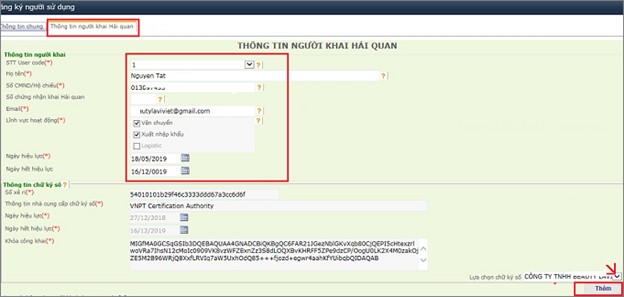
Bước 7: Để tra cứu thông tin hải quan, vào mục Tra cứu, chọn OE4001. Tra cứu thông tin đăng ký.

Màn hình Tra cứu thông tin đăng ký hiện ra. Tích chọn vào Đăng ký mới và Sửa sau phê duyệt.
Nhấn Tìm kiếm.

Hoàn thành tìm kiếm nhấn Gửi.

Bảng Tra cứu thông tin hiển thị. Chọn Ký chữ ký số, Nhập mã pin của USB. Sau đó nhấn Gửi.

Sau khi gửi, hệ thống sẽ thông báo “Đã gửi bản khai cho Hải quan” nghĩa là đã thực hiện đăng ký thành công. Chờ từ 3-5 phút là hệ thống tự phê duyệt.
Bước 8: Sau khi đã được Hải quan phê duyệt, người dùng cần lấy được các thông tin đã đăng ký về tài khoản VNACCS để khai báo tờ khai.
Vào Tra cứu, chọn OE4002 Tra cứu kết quả đăng ký khi được Hải quan phê duyệt.
Tại tab Thông tin người khai hải quan, người dùng lưu lại thông tin ở User ID.

Tại tab Máy tính, lưu lại thông tin Terminal ID và Terminal Access key.

Bước 9: Đổi mật khẩu cho các User ID.
Vào Đăng ký, chọn OE1006. Cấp mới mật khẩu cho người sử dụng (User ID).

Nhập User ID. Sau đó bấm Cấp Password mới. Khi đó, hệ thống sẽ thông báo cập nhật mật khẩu thành công.
Lưu ý: Một ngày sau khi đổi mật khẩu mới có thể dùng lại tài khoản để đăng nhập vào hệ thống.
2.2 Cập nhật người sử dụng:
Sau khi Cập nhật thông tin chữ ký số của tài khoản quản trị thành công, bấm Xác nhận danh sách người dùng (14).

Bước 1: Cửa sổ yêu cầu nhập MÃ PIN xuất hiện, Bạn nhập MÃ PIN của USB Token CKS BkavCA sau đó bấm Login.

Bước 2:Sau khi bấm Login, tài khoản được cập nhật thành công, Bạn bấm Đăng nhập.

Bước 3: Trên giao diện Đăng nhập hệ thống, thực hiện Lựa chọn chữ ký số, nhập Mã số thuế và Mật khẩu sau đó bấm Đăng nhập.

Bước 4: Sau khi Đăng nhập thành công, tại mục II. Sửa thông tin đăng ký /1.OE2102 Sửa thông tin chung và người sử dụng, trên giao diện Sửa thông tin chung và người sử dụng, chọn sang tab Thông tin người khai Hải quan (21).

Bước 5: Trên giao diện THÔNG TIN NGƯỜI KHAI HẢI QUAN, Bạn chọn dòng User code có số serial tương ứng với số serial trước khi gia hạn, tiếp đó Lựa chọn chữ ký số sau đó bấm Ghi để hoàn thành.

Lưu ý: Đối với Khách hàng sử dụng một Chữ ký số để kê khai Hải quan chỉ hiển thị 1 dòng User code.
Bước 6: Sau khi cập nhật xong chứng thư số mới để đăng ký với cơ quan Hải quan, Bạn vào mục IV. Tra cứu/1.OE4001. Tra cứu thông tin đăng ký. Trên cửa sổ Tra cứu thông tin đăng ký, tích vào ô vuông tại Đăng ký mới và Sửa sau phê duyệt sau đó bấm Tìm kiếm.

Bước 7: Trên giao diện Tra cứu thông tin đăng ký, tại mục Trạng thái Bạn tìm đến dòng Đang nhập liệu sau đó bấm Gửi.

Bước 8: Cửa số Tra cứu thông tin đăng ký xuất hiện, Bạn Lựa chọn chữ ký số , điền thông tin Người gửi, Email, Gửi tới Hải quan nơi đăng ký, bấm Ký chữ ký số sau đó bấm Gửi.

Bước 9: Xuất hiện thông báo Đã gửi bản khai cho Hải quan tức là Bạn đã cập nhật thành công Chứng thư số lên hệ thống VNACCS.

Lưu ý: Sau khi cập nhật thông tin Chữ ký số mới thành công, Bạn đợi qua 12h đêm thì có thể kê khai bình thường.
Cảm ơn bạn đã theo dõi!
Ngày đăng: 15:02:42 16/05/2022
Ngày cập nhật mới nhất: 13:21:25 14/04/2023
Leave a Message